
- •1. Основные понятия об информации и информатике
- •1.1. Информация и формы ее представления
- •Понятие количества информации
- •1.2. Информационные процессы и технологии
- •1.3. Эвм как средство обработки информации
- •Понятие архитектуры эвм
- •Классификация эвм
- •Структура и принципы функционирования эвм
- •Основные характеристики вычислительной техники
- •Перспективы развития вычислительных средств
- •1.4. Представление данных в памяти компьютера
- •1.5. Виды программного обеспечения эвм
- •1.6. Операционная система ms-dos
- •Основные составные части ms-dos
- •Начальная загрузка ms-dos
- •Файловая система ms-dos
- •Файловая структура логического диска
- •1.7. Контрольные вопросы
- •1.8. Библиографический список
- •2. Устройство персонального компьютера
- •2.1. Базовая аппаратная конфигурация
- •Системный блок
- •Материнская плата
- •Процессор
- •Шинные интерфейсы материнской платы
- •Оперативная память
- •Микросхема пзу и система bios
- •Энергонезависимая память cmos
- •Дисковод гибких дисков
- •Дисковод компакт-дисков cd-rom
- •Монитор
- •Мониторы на электронно-лучевой трубке (crt)
- •Мониторы на жидких кристаллах (lcd)
- •Клавиатура
- •2.2. Периферийные устройства персонального компьютера
- •Устройства ввода графических данных
- •Устройства вывода данных
- •Устройства хранения данных
- •Устройства обмена данными
- •2.3. Контрольные вопросы
- •2.4. Библиографический список
- •Основы работы с операционной системой Windows xp
- •3.1. Основные объекты и приемы управления Windows
- •3.2. Файлы и папки Windows
- •3.3. Операции с файловой структурой
- •Приемы повышения эффективности в работе с файловой структурой
- •3.4. Использование Главного меню
- •3.5. Установка и удаление приложений Windows
- •3.6. Установка оборудования
- •3.7. Настройка операционной системы Windows.
- •3.7.1. Настройка средств ввода-вывода данных
- •3.7.2. Настройка элементов оформления Windows хр
- •3.7.3. Настройка элементов управления Windows хр
- •3.7.4. Настройка средств автоматизации Windows хр
- •3.7.5. Прочие настройки Windows хр
- •3.8. Справочная система Windows хр
- •3.9. Стандартные приложения Windows xp
- •3.9.1. Стандартные прикладные программы
- •3.9.2. Принципы внедрения и связывания объектов
- •3.10. Контрольные вопросы
- •3.11. Библиографический список
- •4. Использование текстового процессора Microsoft Word для подготовки документов
- •4.1. Возможности редактора Word
- •4.2. Запуск Microsoft Word
- •4.3. Структура окна ms Word
- •Строка заголовка
- •Строка меню
- •Панели инструментов
- •Настройка панелей инструментов
- •Строка состояния
- •Описание элементов строки состояния
- •Назначение индикаторов строки состояния
- •Контекстное меню
- •4.4. Выход из ms Word
- •4.5. Справочная система Word
- •Справка об объектах в главном окне ms Word
- •4.6. Создание и сохранение документов в ms Word
- •Специальные средства ввода текста
- •Имена файлов
- •Создание документа
- •Открытие существующего документа
- •Открытие файлов других форматов
- •Работа с несколькими документами
- •Сохранение документа
- •Закрытие документа
- •4.7. Редактирование документа
- •Основные приемы редактирования
- •Выделение текста
- •Удаление фрагмента документа
- •Перемещение и копирование фрагмента документа
- •Буфер обмена
- •Отмена результатов редактирования
- •Специальные средства редактирования
- •Использование поиска и замены
- •Автоматическая проверка правописания
- •Перенос слов
- •Форматирование символов
- •Изменение регистра букв
- •Вставка символов
- •Копирование форматов символов
- •Форматирование строк и абзацев
- •Команда Абзац из меню Формат или контекстного меню
- •Средства панели инструментов Форматирование
- •Выравнивание абзацев
- •Табуляция
- •Удаление табуляции
- •Установка отступа
- •Установка расстояния перед абзацем и после него
- •Установка междустрочного интервала
- •Границы и заливка
- •Создание многоуровневых списков
- •Использование стилей для форматирования документа
- •Оглавление
- •4.8. Форматирование страниц документа
- •Разбивка документа на разделы
- •Определение размера и ориентации бумаги
- •Установка ширины полей
- •Установка точных размеров полей
- •Установка ширины полей с помощью горизонтальной линейки
- •Колонтитулы
- •Создание колонок
- •4.9. Работа с таблицами
- •Создание таблицы различными способами
- •Вставка и удаление ячеек, строк и столбцов
- •Объединение и разбиение ячеек, создание заголовков
- •Автоматическая установка ширины столбцов и высоты строк
- •Форматирование таблиц
- •Выбор рамки и заполнения
- •Преобразование таблицы в текст
- •Преобразование текста в таблицу
- •4.10. Шаблоны
- •Создание собственного шаблона
- •Библиотека стилей
- •4.11. Создание и редактирование графических изображений
- •Создание графических объектов при помощи панели инструментов Рисование
- •Работа с рисунком
- •Вставка объектов WordArt
- •Ввод формул
- •4.12. Предварительный просмотр и печать документов
- •Контрольные вопросы
- •Библиографический список
- •Лабораторная работа №1 Создание, редактирование и форматирование текста
- •Порядок выполнения:
- •5.Обработка данных средствами Microsoft Excel что такое excel
- •5.1. Рабочая книга и листы Общие сведения
- •Работа с листами
- •Одновременный просмотр различных частей листа
- •5.2. Ввод данных Выделение ячеек на листе
- •Интерпретация данных
- •Быстрое заполнение повторяющихся данных в столбце
- •Автозаполнение, основанное на смежных ячейках
- •Заполнение рядов чисел, дат и других элементов
- •Создание пользовательского списка или порядка сортировки
- •Проверка вводимых в ячейку данных
- •5.3. Изменение данных на листе Изменение содержимого ячейки:
- •Очистка ячейки
- •Перемещение и копирование ячеек
- •Изменение ширины столбца
- •Вставка строк и столбцов
- •5.4. Форматирование Форматирование текста и размещение его внутри ячейки
- •Выделение данных, отвечающих определенным свойствам
- •Изменение способа отображения чисел, дат и времени
- •Отображение и скрытие нулевых значений и других данных
- •Использование рамок и фона в ячейках
- •5.5. Создание формул
- •Применение операторов в формулах
- •Порядок выполнения действий в формулах
- •Ссылки на ячейку или на группу ячеек
- •Ввод формулы
- •Использование функций
- •Категории функций Microsoft Excel
- •Использование имен
- •5.7. Работа с диаграммами
- •Примеры типов диаграмм
- •Создание диаграммы
- •Изменение диаграммы
- •5.8. Управление списками
- •Рекомендации по созданию списка на листе книги
- •Сортировка данных в списке
- •Фильтрация списка с использованием автофильтра
- •Фильтрация списка с помощью расширенного фильтра
- •5.9. Подведение итогов данных
- •Подведение промежуточных итогов
- •5.10. Сводные таблицы
- •Части сводной таблицы
- •Создание сводной таблицы
- •Изменение структуры сводной таблицы
- •Группировка данных в сводной таблице
- •Обработка данных сводной таблицы
- •5.11. Печать
- •Предварительный просмотр
- •Печать листа, выделенного диапазона или книги целиком
- •5.12. Контрольные вопросы
- •5.13. Библиографический список
- •5.14.Лабораторная работа №2( Часть 1) Создание простой таблицы, построение диаграмм
- •Порядок выполнения:
- •5.15.Лабораторная работа №2 (Часть 2) Работа со списками
- •Порядок выполнения.
- •6.Построение информационных систем в среде Microsoft Access Введение
- •6.1. Модели организации баз данных
- •6.2. Основные этапы разработки приложения
- •6.3. Основные понятия баз данных
- •Работа с субд Microsoft Access 2003
- •6.4.1. Создание базы данных (таблиц и связей между ними)
- •6.4.2. Создание (формирование) запросов
- •6.4.3. Проектирование форм и работа с ними
- •6.4.4 Создание отчета как объекта базы данных
- •6.4.7. Создание главной кнопочной формы
- •6.4.8. Автоматизация работы приложения с помощью макросов
- •Контрольные вопросы
- •6.6. Библиографический список
- •Лабораторная работа №3 Работа в субд Access
- •Краткая теория
- •Название группы
- •Порядок выполнения работы:
- •Содержание отчета
Части сводной таблицы
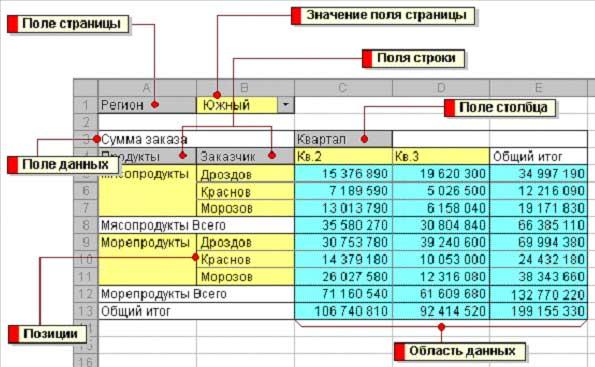
Сводная таблица состоит из следующих частей:
Поле страницы — это поле исходного списка или таблицы, помещенное в область страничной ориентации сводной таблицы. При указании другого элемента поля страницы происходит пересчет сводной таблицы для отображения итогов, связанных с этим элементом.
Элементы поля страницы объединяют записи или значения поля или столбца исходного списка.
Поле данных — это поле исходного списка или таблицы, содержащее данные. В поле данных обычно подводятся итоги группы чисел (например, статистика или количество сбыта), хотя текущие данные могут быть и текстовыми. По умолчанию в сводной таблице подведение итогов текстовых данных производится с помощью итоговой функции Кол-во значений, а числовых данных — с помощью итоговой функции Сумма.
Поля строки — это поля исходного списка или таблицы, помещенные в область строчной ориентации сводной таблицы. Внутренние поля строки в точности соответствуют области данных. Внешние поля строки группируют внутренние.
Поле столбца — это поле исходного списка или таблицы, помещенное в область столбцов. Внутренние поля столбцов содержат элементы, соответствующие области данных. Внешние поля столбцов располагаются выше внутренних (в примере показано только одно поле столбца).
Элементы поля — это подкатегории поля сводной таблицы. Элементы поля представляют записи в поле или столбце исходных данных. Элементы поля появляются в виде заголовков строк или столбцов, а также в раскрывающемся списке для полей страниц.
Областью данных называется часть сводной таблицы, содержащая итоговые данные. В ячейках области данных отображаются итоги для элементов полей строки или столбца. Значения в каждой ячейке области данных соответствуют исходным данным.
Создание сводной таблицы
Рекомендации по организации исходных данных, находящихся в списке, для создания сводной таблицы:
В сводную таблицу включаются все данные списка. Фильтры списка, созданные командой Фильтр в меню Данные, при создании сводной таблицы игнорируются.
Чтобы создать сводную таблицу из данных, имеющих фильтры списка, воспользуйтесь командой Расширенный фильтр для перемещения диапазона данных в другое место листа. Эти данные можно использовать для создания сводной таблицы.
В сводной таблице автоматически создаются общие и промежуточные итоги. Если исходный список содержит общие и промежуточные итоги, их, возможно, потребуется удалить перед созданием сводной таблицы.
Исходный список должен иметь заголовки столбцов, так как содержимое ячеек первой строки списка будет использоваться в качестве имен полей.
Для создания сводной таблицы:
Выделите любую ячейку списка.
Выберите команду Сводная таблица в менюДанные.
Следуйте инструкциям мастера сводных таблиц.
Изменение структуры сводной таблицы
Представление сводной таблицы можно изменить непосредственно на листе, перетаскивая названия кнопок полей или элементов полей:
Чтобы переместить поле и все связанные с ним элементы, перетащите кнопку поля на новое место.
Чтобы поменять порядок расположения элементов в поле, выделите название элемента, а затем установите указатель на границу ячейки. Когда указатель примет вид стрелки, перетащите ячейку поля на новое место.
Чтобы создать новое поле страницы, перетащите кнопку поля в область поля страницы.
Чтобы удалить поле страницы, строки или столбца, перетащите кнопку поля за пределы сводной таблицы. Удаление поля приведет к скрытию в сводной таблице всех зависимых от него величин, но не повлияет на исходные данные.
Если необходимо использовать все предусмотренные средства структурирования сводной таблицы или если в текущую таблицу не были ранее включены все поля исходных данных, следует воспользоваться мастером сводных таблиц:
Выделите ячейку сводной таблицы.
Нажмите кнопку Мастер сводных таблиц
 на
панели инструментов Сводные
таблицы.
на
панели инструментов Сводные
таблицы.В диалоговом окне Мастер сводных таблиц - шаг 3 из 4 перетащите кнопки полей в области с ориентацией по строкам, столбцам или по страницам.
